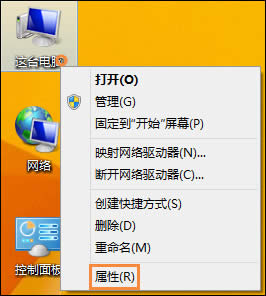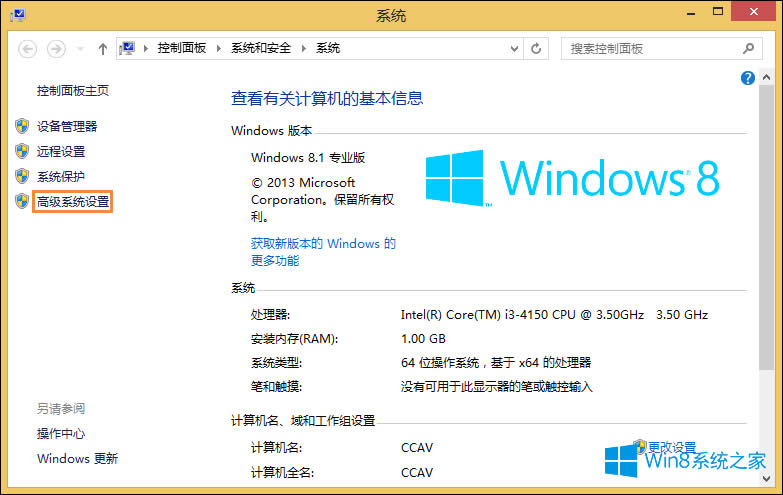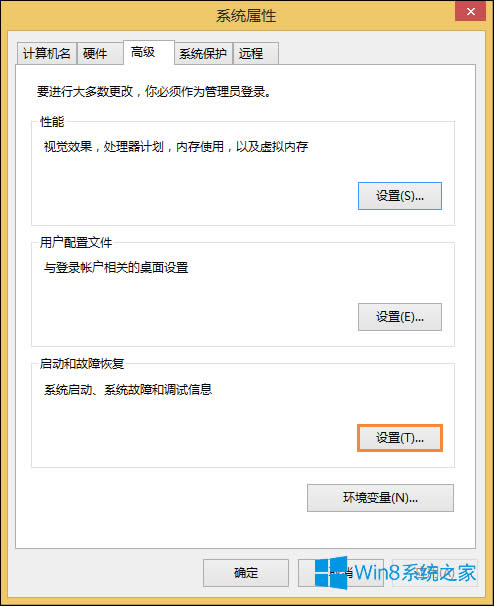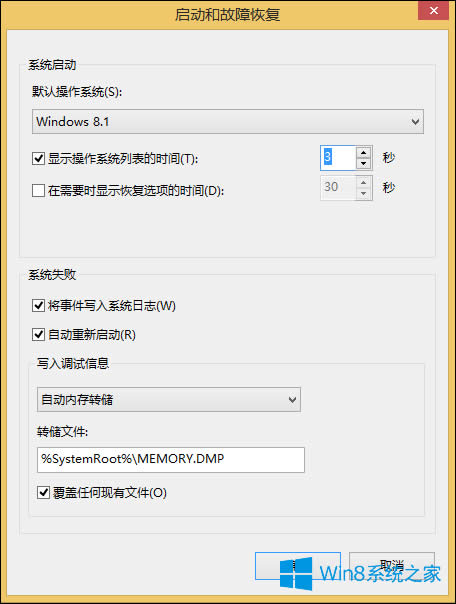Win8開機不等待怎樣設置?開機等待時間設置辦法
發布時間:2019-06-24 文章來源:xp下載站 瀏覽:
|
Windows 8是美國微軟開發的新一代操作系統,Windows 8共有4個發行版本,分別面向不同用戶和設備。于2012年10月26日發布。微軟在Windows 8操作系統上對界面做了相當大的調整。取消了經典主題以及Windows 7和Vista的Aero效果,加入了ModernUI,和Windows傳統界面并存。同時Windows徽標大幅簡化,以反映新的Modern UI風格。前身旗形標志轉化成梯形。 在WinXP/Win7/Win8這些系統版本中每次開機都會有一次等待開機的讀秒,這大概是用戶第一次對回車鍵產生興趣的原因,如果那段時間太短,就不能在時間長內按下我們需要進入的模式,在Win8系統中如何加長時間差?Win8開機不等待怎么設置呢? Win8開機不等待怎么設置? 1、首先在Win8.1桌面上鼠標右鍵選擇“這臺電腦”圖標,然后選擇“屬性”選項(如下圖所示);
2、打開系統設置窗口后在左側列表中選擇“高級系統設置”選項(如下圖所示);
3、在后在高級選項卡中,點擊“啟動和故障恢復”下面的“設置”;
4、這時我們就來到了啟動和故障恢復窗口,如下圖:將“顯示操作系統列表的時間”這一項的時間調成你想等待的時間即可,最后確定,一般來說等待時間只要夠我們選擇操作系統按上下鍵的時候就夠了,默認2-5秒,不等待就是0。
以上便是Win8開機不等待或者修改時間差的方法,建議用戶設置一個合理的時間長,這樣也能夠讓我們在進入其他諸如安全模式、雙系統的時候進行選擇。 Windows 8是對云計算、智能移動設備、自然人機交互等新技術新概念的全面融合,也是“三屏一云”戰略的一個重要環節。Windows 8提供了一個跨越電腦、筆記本電腦、平板電腦和智能手機的統一平臺。 |
本文章關鍵詞: Win8開機不等待怎樣設置?開機等待時間設置辦法
相關文章
本類教程排行
系統熱門教程
本熱門系統總排行